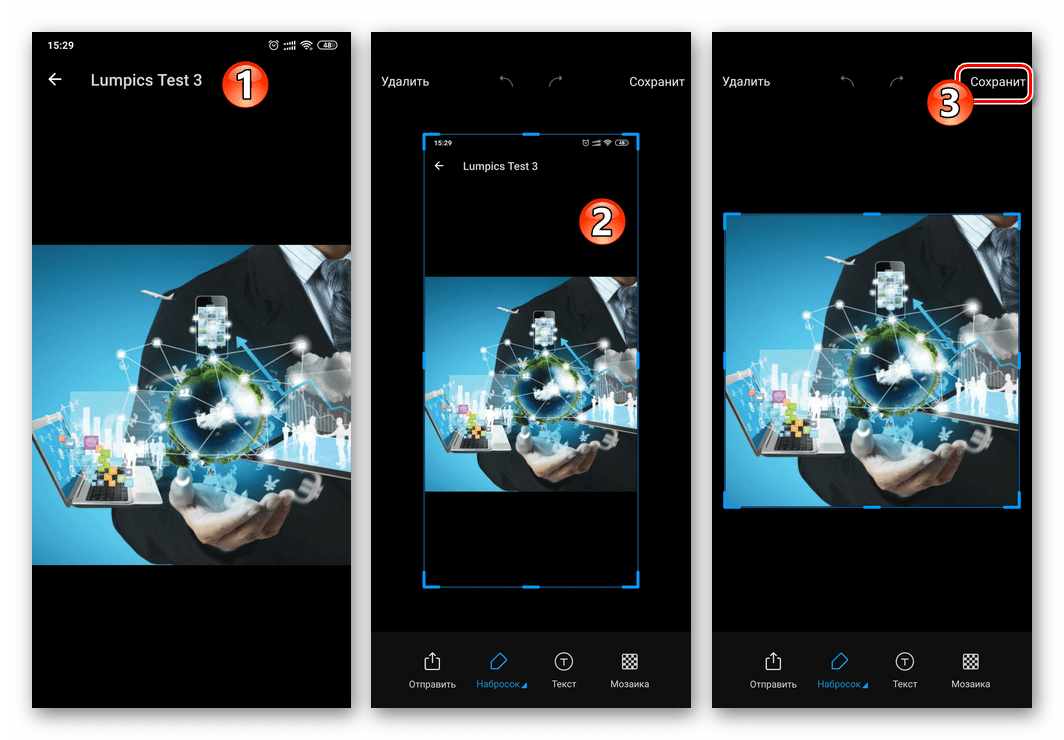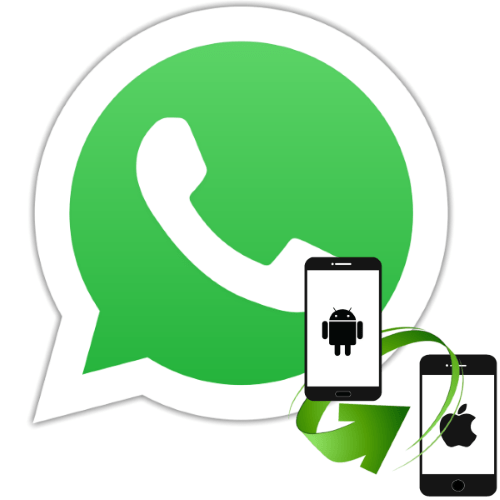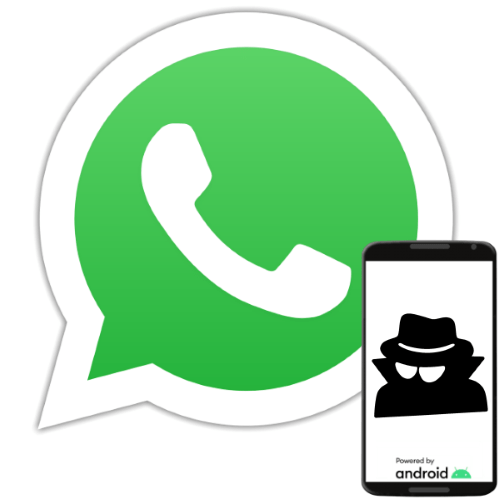Зміст

Варіант 1: Своя аватарка
Своє фото, присвоєне профілю в ВатсАп, можна завантажити в кожній з трьох версій месенджера – для Андроїд, айОС і Віндовс. Розглянемо варіанти дій, які потрібно зробити, щоб здійснити задумане в рамках зазначених платформ по порядку.
Android
В WhatsApp для Android завдання збереження своєї аватарки вирішується за допомогою інтегрованої в ОС функції »надіслати" ( »поділитися" ), і для досягнення потрібного результату на пристрої повинен бути встановлений файловий менеджер, що підтримує функцію завантаження файлів з інтернету.
Читайте також: Файлові менеджери для ОС Android
Зазначеними інструментами для вилучення фото з месенджера можуть виступати більшість предустанавливаемых виробниками смартфонів " провідників» , ми ж для прикладу використовуємо знаменитий засіб від сторонніх розробників – Total Commander для Android :
- Запустіть месенджер і відкрийте його «Налаштування»
з головного меню, що викликається тапом по трьох точках в правому верхньому куті екрану.
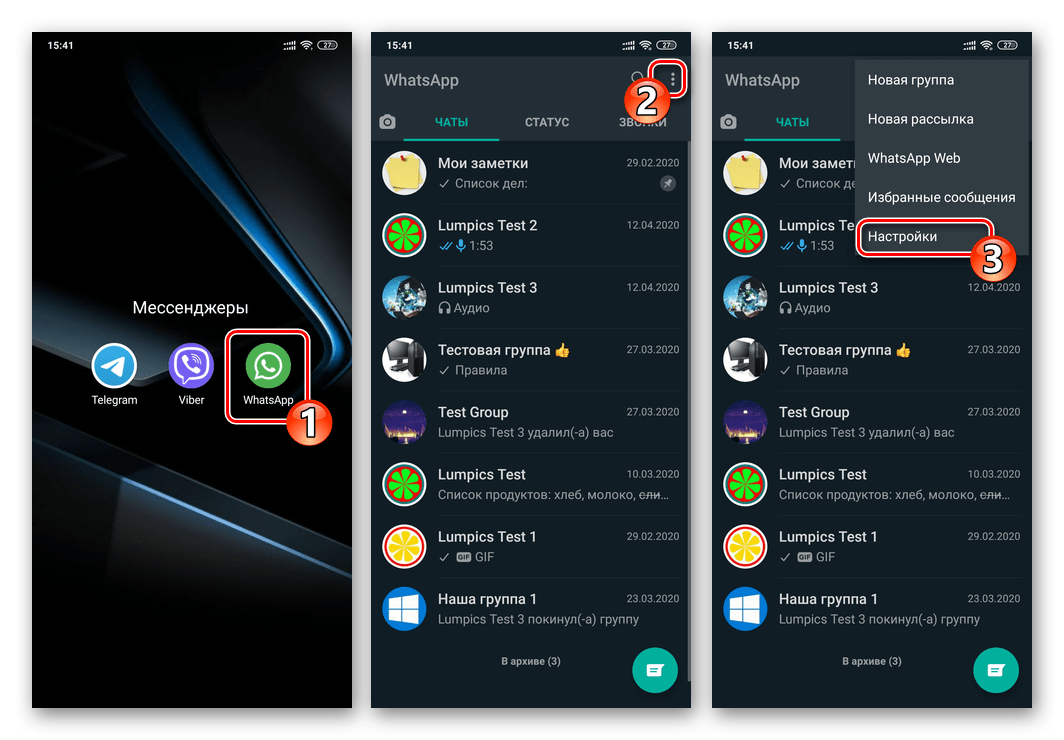
- Натисніть на своє ім'я вгорі переліку параметрів, що відкриє екран з інформацією про вашому профілі в WhatsApp.
Читайте також: Як переглянути свій номер WhatsApp для Android
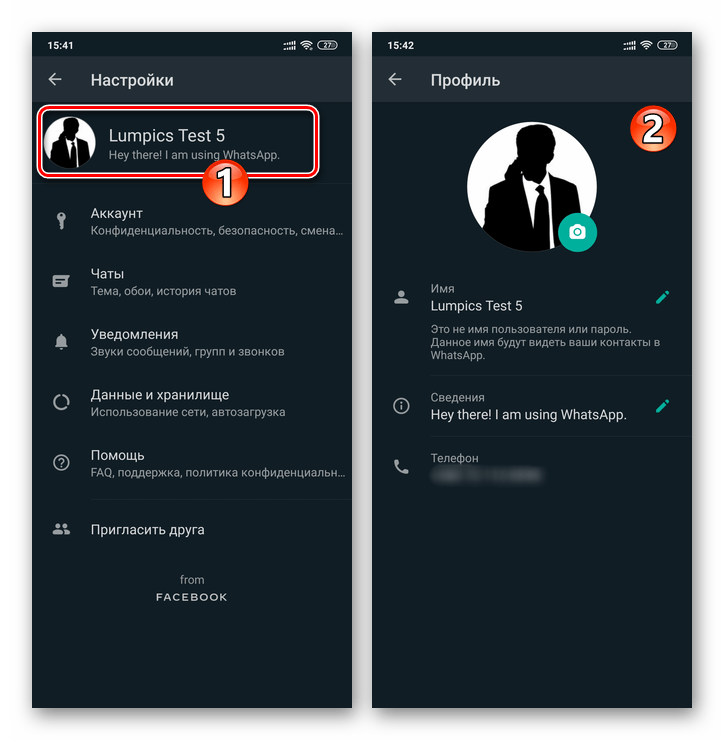
- Торкніться мініатюри фото профілю, — це призведе до переходу в повноекранний режим перегляду.
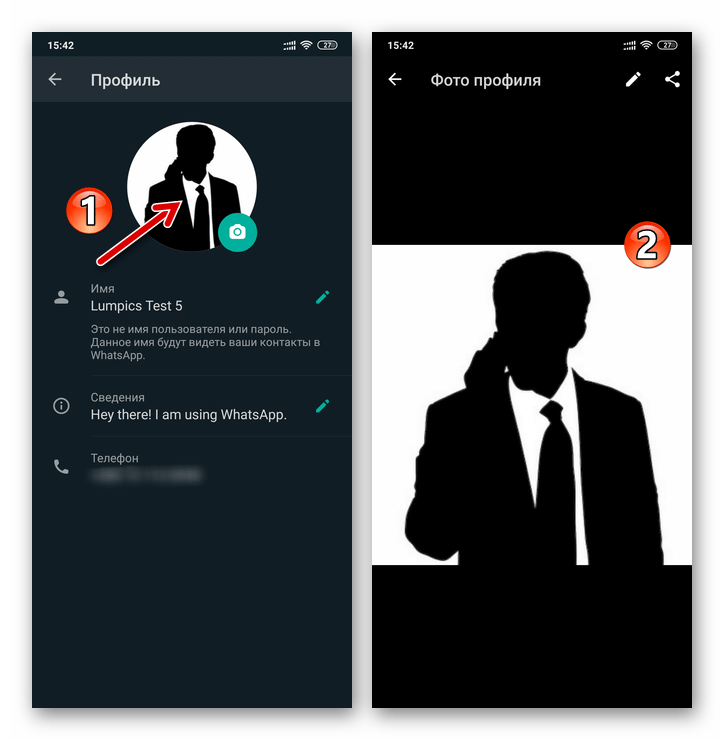
- Тапніте по розташованому в правому верхньому куті екрану значку»поділитися"
. У з'явилася внизу панелі з доступними для відправки файлу засобами відшукайте значок
" провідника»
і натисніть на нього.
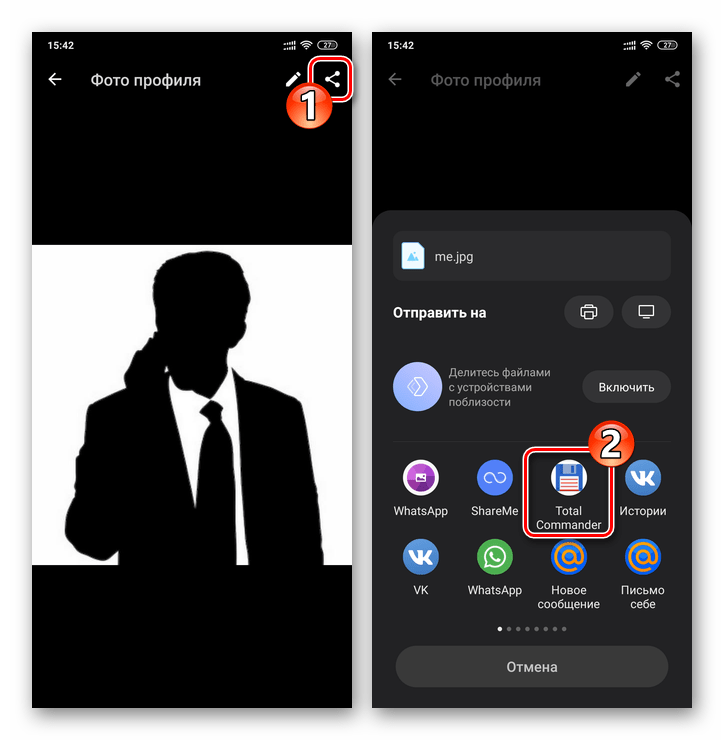
- Перейдіть в каталог, куди бажаєте помістити завантажувану аватарку, за бажанням надайте їй відмінне від встановлюваного за замовчуванням ім'я. Діткнутися «ОК»
для підтвердження та збереження зображення.
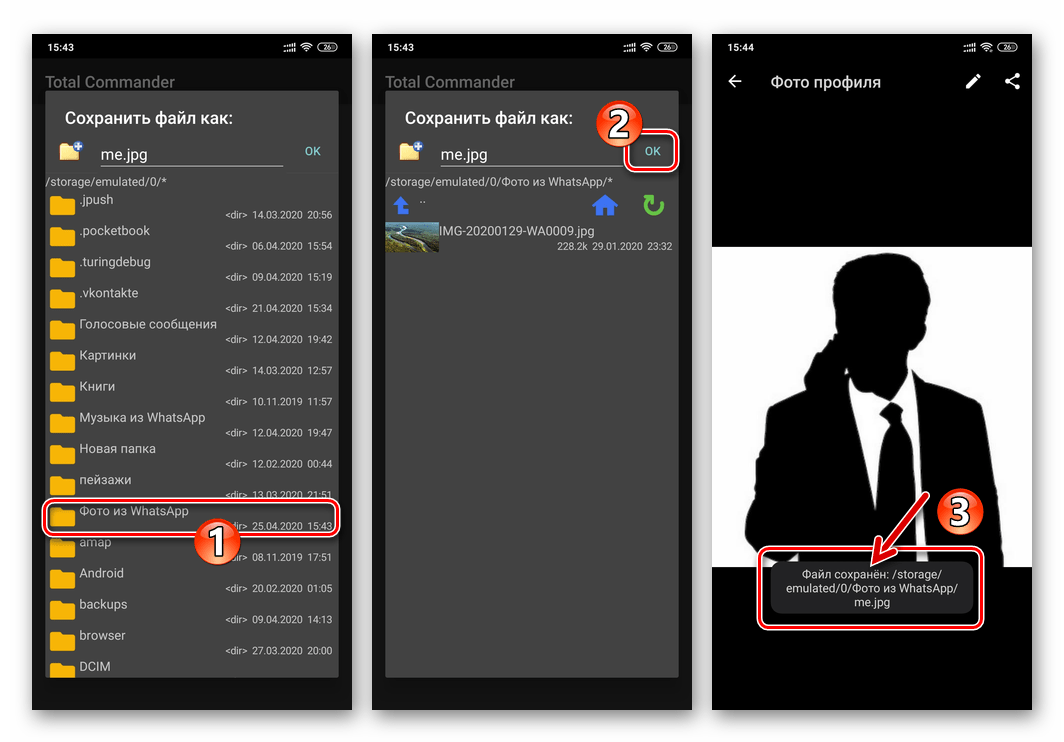
- Після виконання вищеописаних маніпуляцій ви в будь-який момент зможете виявити використовувану в якості аватарки в WhatsApp картинку в галереї Android і/або перейшовши в обрану в якості місця зберігання папку через будь-який файловий менеджер.
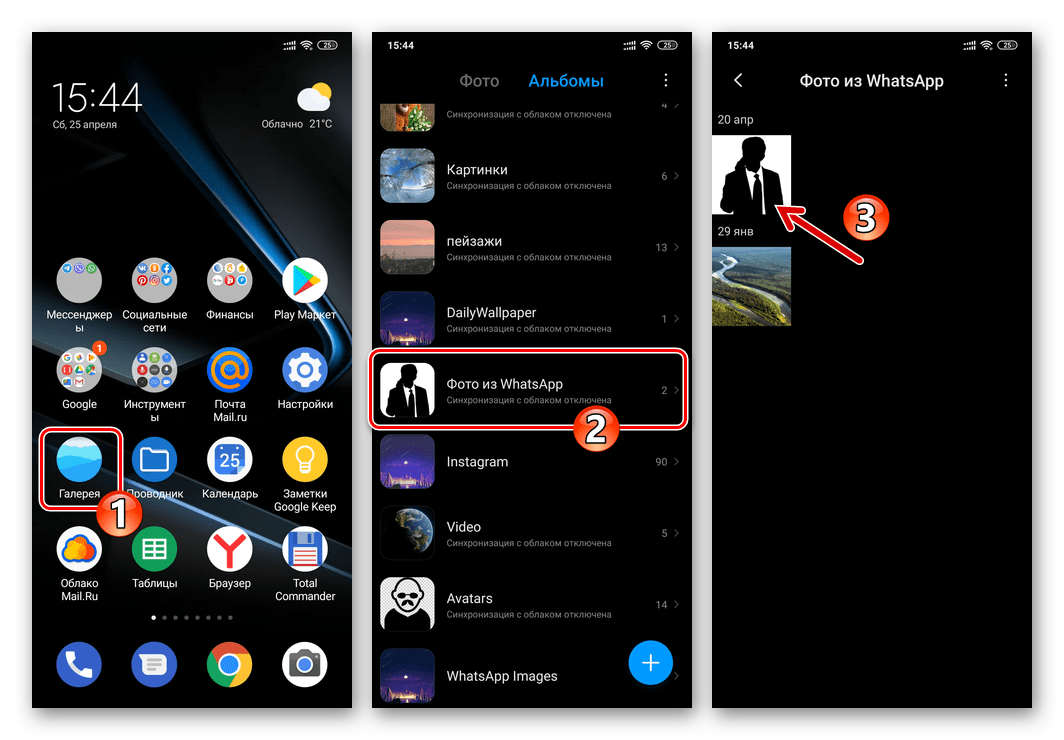
IOS
Завантаження своєї аватарки з WhatsApp для iOS здійснюється, мабуть, навіть простіше, ніж в середовищі вищеописаного Android – вся операція виконується за допомогою спочатку присутніх на iPhone засобів, що викликаються з месенджера.
- Запустіть ВатсАп на айФоне, відкрийте «Налаштування»
програми, тапнув по відповідному значку в правому нижньому кутку екрану.
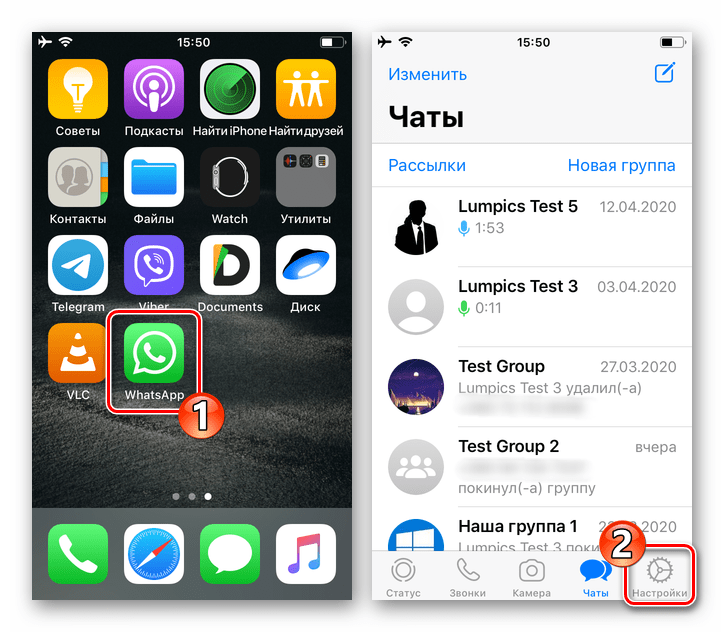
- Натисніть на перший пункт у списку параметрів &8212; власне ім'я. Ця дія відкриє картку з інформацією про ваш профіль.
Читайте також: перегляньте свій номер WhatsApp на iPhone
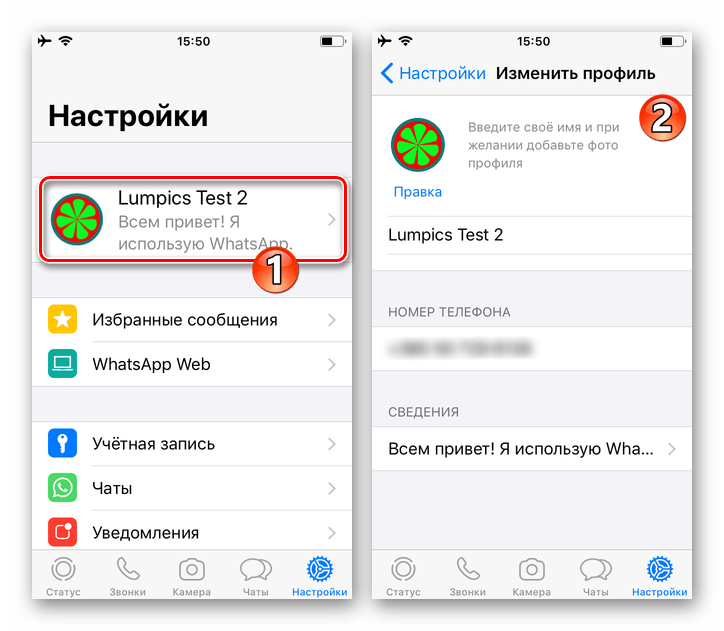
- Торкніться превью встановленої для аккаунта аватарки. Перемістившись на екран повноекранного перегляду фото профілю, натисніть на значок»поділитися"
у нижньому куті ліворуч.
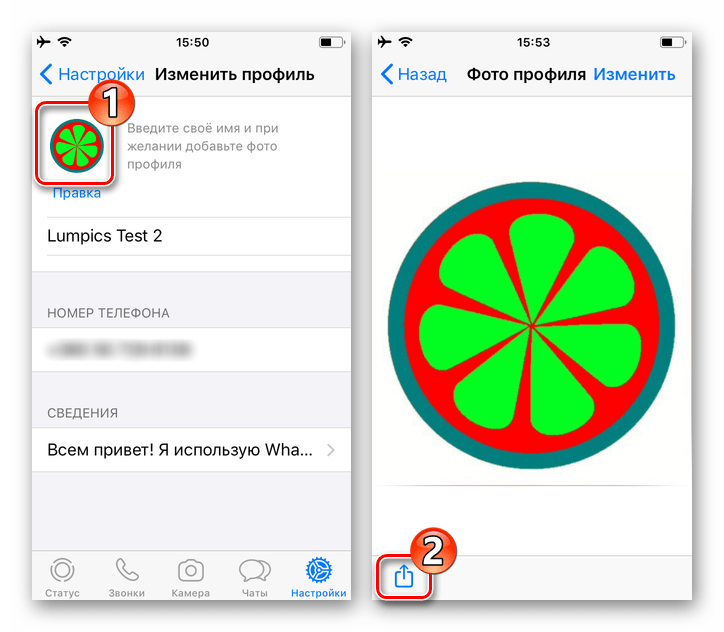
- У який з'явився в нижній області меню виберіть " зберегти фото»
.
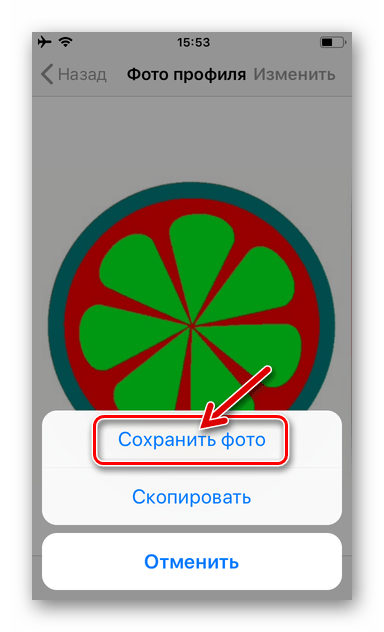
- На цьому наше завдання вважається вирішеною – можна відкривати програму Фото, де і знаходиться завантажена з месенджера картинка.
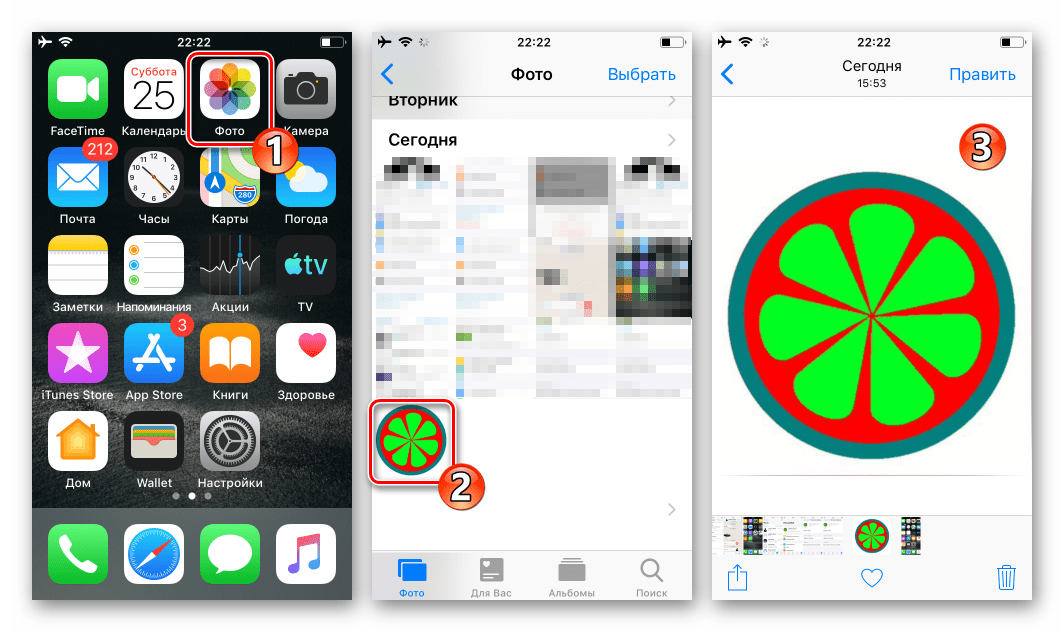
Windows
В WhatsApp для Windows не передбачена можливість отримання навіть власної аватарки, з ПК ви можете лише замінити це зображення. Якщо зберегти фото свого профілю з месенджера потрібно саме на диск комп'ютера, можна виконати завантаження в пам'ять смартфона по одній із запропонованих вище в статті інструкцій, а вже потім передати її на комп'ютер будь-яким доступним і бажаним вами способом.
Читайте також:
Як надіслати фотографію через WhatsApp
Як написати повідомлення самому собі в WhatsApp
як скопіювати фотографії з чатів WhatsApp для Android та iOS на ПК
Варіант 2: Аватарка іншого користувача
Завантаження фото профілю інших учасників WhatsApp не передбачена ні в одній з версій месенджера, що цілком логічно, враховуючи рівень конфіденційності, необхідний більшістю користувачів системи. Проте, вдавшись до певних хитрощів і задіявши сторонні інструменти, отримати бажане зображення у вигляді файлу на своєму девайсі цілком реально-виконання процедури на Android, iPhone і Windows-ПК описано в наступній статті:
Детальніше: збереження фото контакту з WhatsApp для Android, iOS і Windows